Sledujte videá YouTube VR na Oculus Quest bez problémov
- Mali by ste byť schopní sledovať akékoľvek 360° videá na Oculus Quest bez použitia ďalších zmien.
- Pre niektorých používateľov nemusí YouTube VR fungovať správne z dôvodu chýb, nekompatibility alebo iných problémov.
- Ak narazíte na problémy s používaním služby YouTube VR, môže vám pomôcť reštartovanie zariadenia a ďalšie kroky nájdete v tomto článku.

XNAINŠTALUJTE KLIKNUTÍM NA STIAHNUŤ SÚBOR
Tento softvér opraví bežné chyby počítača, ochráni vás pred stratou súborov, škodlivým softvérom, zlyhaním hardvéru a optimalizuje váš počítač na maximálny výkon. Opravte problémy s počítačom a odstráňte vírusy teraz v 3 jednoduchých krokoch:
- Stiahnite si Restoro PC Repair Tool ktorý prichádza s patentovanými technológiami (dostupný patent tu).
- Kliknite Spustite skenovanie nájsť problémy so systémom Windows, ktoré by mohli spôsobovať problémy s počítačom.
- Kliknite Opraviť všetko na opravu problémov ovplyvňujúcich bezpečnosť a výkon vášho počítača.
- Restoro bol stiahnutý používateľom 0 čitateľov tento mesiac.
Nefunguje YouTube VR na Oculus Quest? Pripravili sme pre vás užitočné informácie a najefektívnejšie riešenia.
Headset pre virtuálnu realitu od Facebooku je perfektnou a cenovo dostupnou voľbou pre milovníkov VR. Vo VR je nespočetné množstvo aplikácií a hier. Avšak, ako každé iné zariadenie, tieto aplikácie alebo VR majú problémy.
Jedným z najbežnejších problémov s touto VR, s ktorým sa môžete stretnúť, je YouTube. Možno zistíte, že táto aplikácia na streamovanie videa na tomto zariadení nefunguje.
Ukázali sme riešenia opraviť problém s nabíjaním Oculus Quest 2 v inom článku. Tento článok bude obsahovať riešenia, ktoré pomôžu vyriešiť problémy súvisiace s YouTube VR.
Môžem sledovať VR videá na Oculus Quest 2?
Áno. Na Oculus Quest 2 môžete jednoducho sledovať akúkoľvek virtuálnu realitu alebo 360-stupňové videá. Existujú aplikácie ako YouTube, Prime Videos, Netflix atď. Na tomto VR nájdete aj špeciálne aplikácie pre 360° video.
Takže sa nebudete musieť starať o sledovanie videí VR na tomto zariadení.
Prečo YouTube VR nefunguje na Oculus Quest?
Ak na tomto zariadení nemôžete sledovať videá YouTube VR, môže to mať niekoľko dôvodov. Toto sú:
- Známa chyba tejto aplikácie
- Problémová vyrovnávacia pamäť alebo proces vo VR
- Softvér Oculus Quest je zastaraný
Ale nebojte sa. Môžete vyskúšať niekoľko riešení na vyriešenie problému s nefunkčnosťou YouTube VR na Oculus Quest. Nájdete ich v ďalšej časti tohto príspevku.
Ako zabezpečím, aby moja YouTube VR fungovala s Oculus Quest?
1. Znova spustite aplikáciu YouTube VR alebo pozerajte v prehliadači
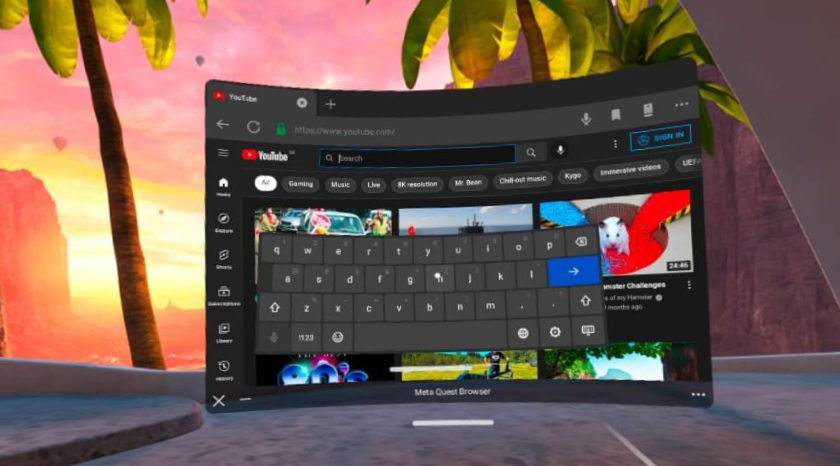
Prvá vec, ktorú môžete urobiť, je znova spustiť YouTube VR na Oculus Quest. Túto metódu môžete vyskúšať, ak môžete otvoriť aplikáciu, ale nemôžete sledovať videá. Ak sa aplikácia neotvorí, môžete pokračovať v pozeraní videí YouTube v prehliadači.
Ďalšia vec je, že možno nebudete môcť sledovať 360° videá z prehliadača. V tomto prípade môžete preskočiť a prejsť nasledujúcimi metódami.
2. Reštartujte Quest
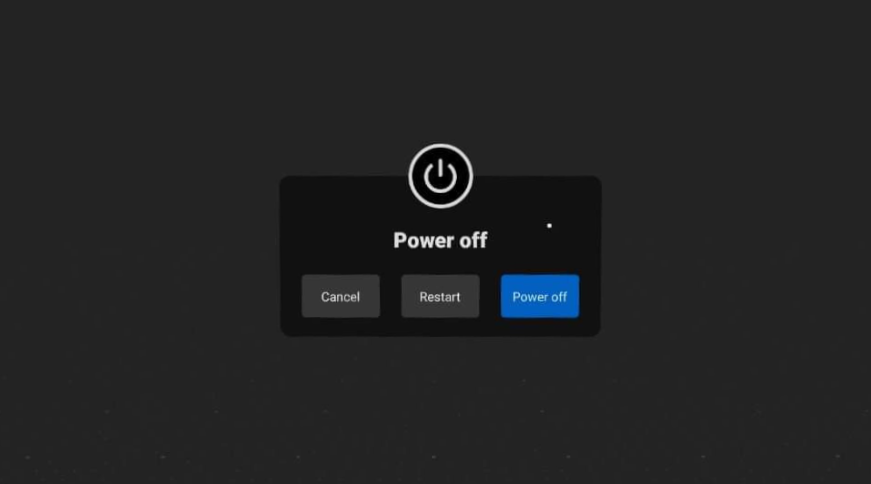
Tip odborníka:
SPONZOROVANÉ
Niektoré problémy s počítačom je ťažké vyriešiť, najmä pokiaľ ide o poškodené úložiská alebo chýbajúce súbory systému Windows. Ak máte problémy s opravou chyby, váš systém môže byť čiastočne poškodený.
Odporúčame vám nainštalovať Restoro, nástroj, ktorý naskenuje váš stroj a zistí, v čom je chyba.
Kliknite tu stiahnuť a začať s opravou.
Reštartovanie Oculus Quest je vynikajúci spôsob, ako sa vysporiadať s akoukoľvek chybou. Po určitom čase sa môžu objaviť vnútorné problémy. Ak reštartujete zariadenie, vymaže sa poškodená vyrovnávacia pamäť a obnovia sa ďalšie veci.
V dôsledku toho, ak niektorá z týchto vecí spôsobí problém s nefunkčnosťou YouTube VR, jednoduchý reštart to rýchlo vyrieši.
3. Znova nainštalujte aplikáciu YouTube
3.1 Odinštalujte YouTube
- Ísť do Rýchle nastavenia.

- Ísť do nastavenie.

- Ďalej prejdite na Skladovanie.
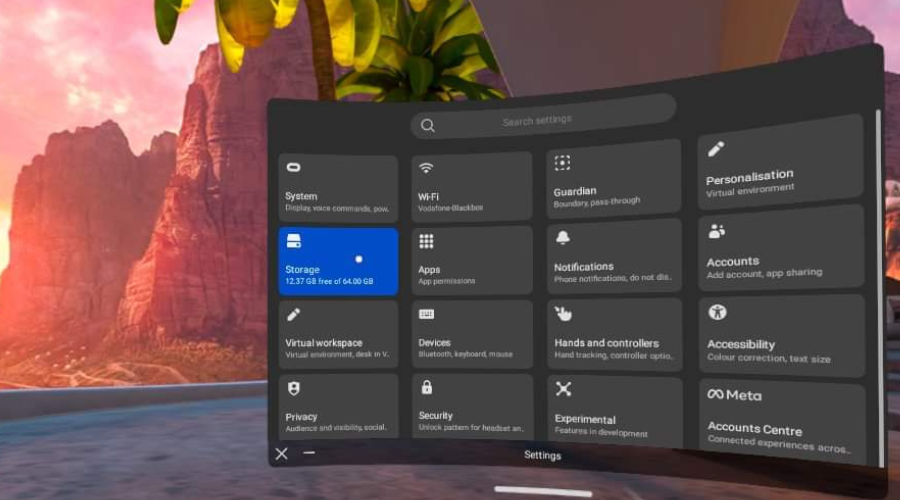
- Klikni na Odstrániť/Odinštalovať vedľa YouTube VR zo zoznamu aplikácií.
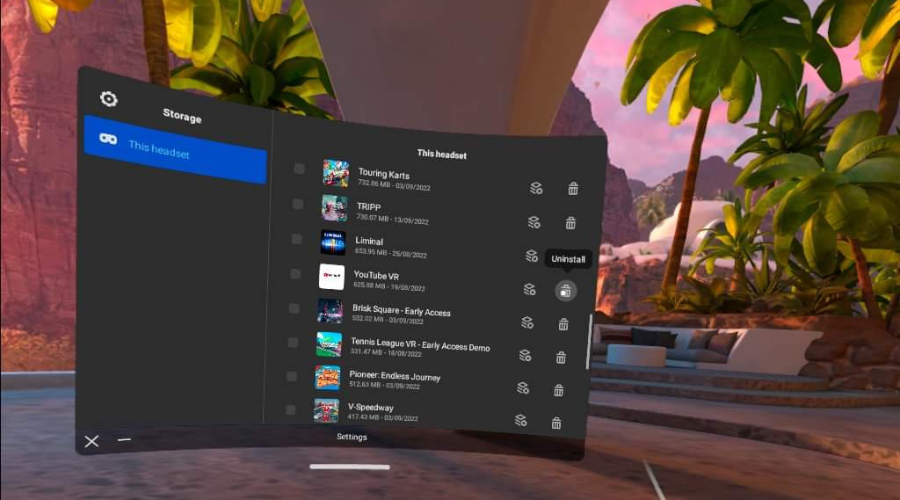
- Kliknite na Odinštalovať vo vyskakovacom okne.
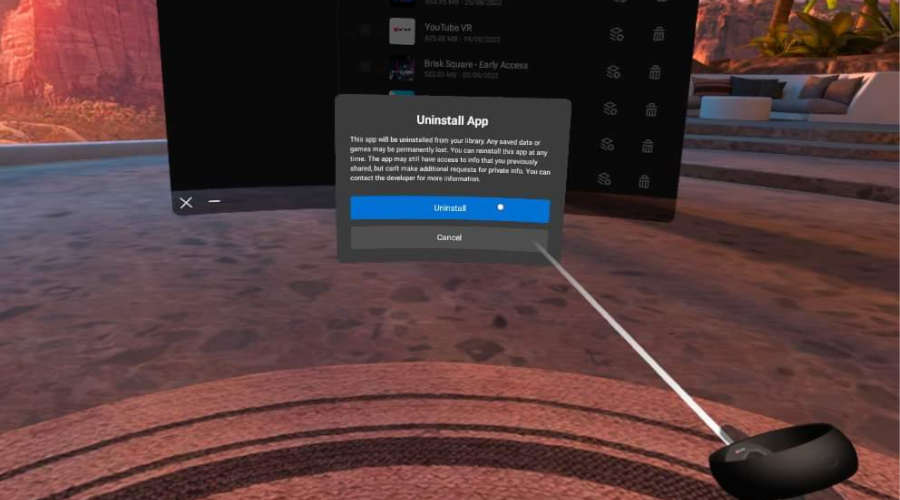
3.2 Znova nainštalujte YouTube VR
- Ísť do Obchod.

- Vyhľadajte YouTube VR.
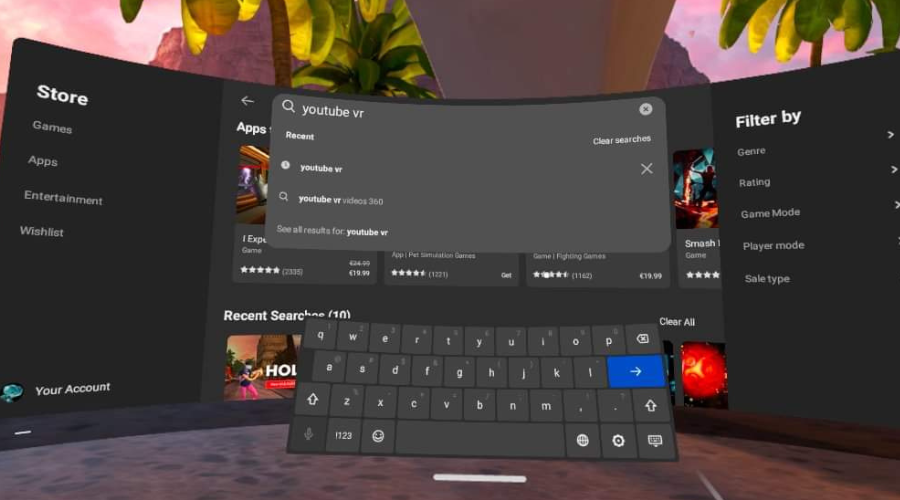
- Kliknite na aplikáciu vo výsledkoch vyhľadávania.

- Kliknite na Inštalácia tlačidlo.
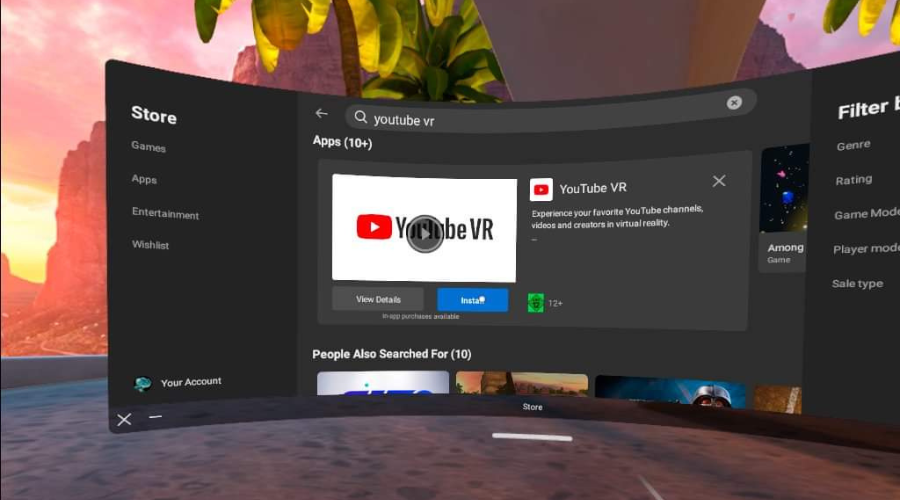
Vyššie uvedené kroky by mali opraviť, že YouTube nefunguje na Oculus Quest a Oculus Quest 2 a môžete sa znova pokúsiť pozerať videá YouTube VR.
- Chyba 0x0000142: Ako ju opraviť v 5 jednoduchých krokoch
- Ako vyskúšať funkciu Workspace na Microsoft Edge
- Ako blokovať automatické prehrávanie videí na Edge
- Ako odosielať súbory pomocou funkcie Microsoft Edge Drop
4. Aktualizujte Oculus Quest
- Prejdite na Oculus Quest nastavenie ako predtým.
- Prejdite na Aktualizácia softvéru.
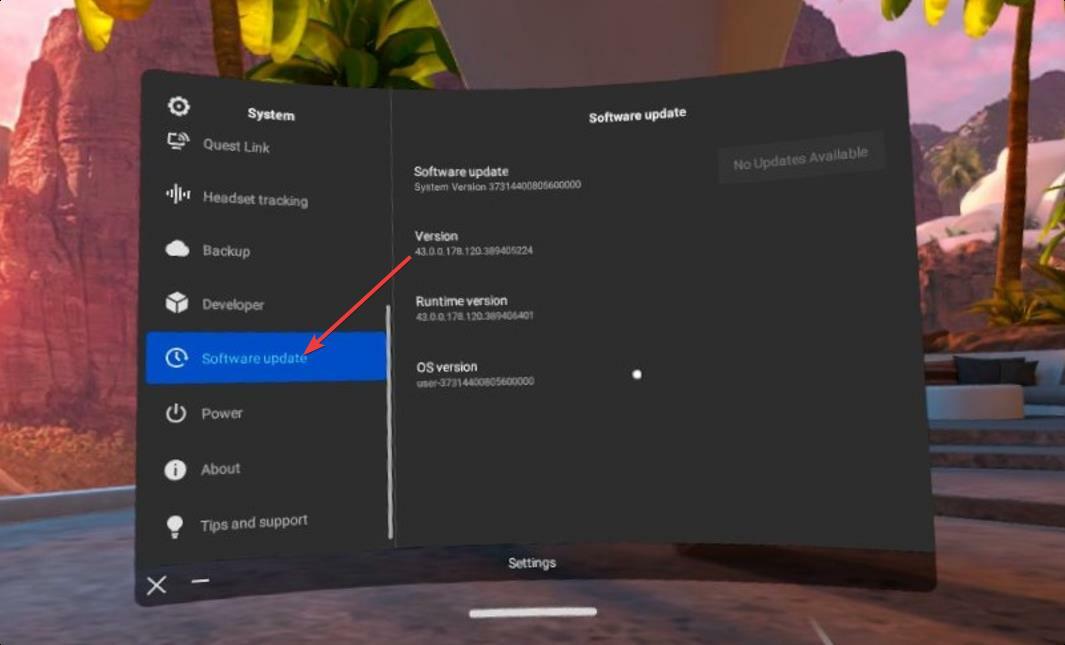
- Ak nájdete nejaké dostupné aktualizácie, kliknite na Aktualizovať/Inštalovať tlačidlo.
Po aktualizácii budete musieť reštartovať zariadenie. Potom zistite, či vyriešil problém s nefunkčnosťou služby YouTube VR na zariadení Oculus alebo nie.
5. Obnovenie továrenských nastavení
- Vypnite svoj Oculus Quest VR.
- Stlačte tlačidlo Tlačidlá napájania a zníženia hlasitosti spolu a podržte, kým neuvidíte menu.

- Ísť do Obnovenie továrenských nastavení a dokončite proces.

Existujú aj iné spôsoby, ako obnoviť továrenské nastavenia. Táto metóda je však najjednoduchšia. Samozrejme, po resetovaní bude možno potrebné znova nastaviť VR headset. Váš problém však môže vyriešiť aj používanie aplikácie YouTube VR na náhlavnej súprave virtuálnej reality Meta.
Ktoré VR video aplikácie fungujú na oculus quest?
Oculus Quest má úžasné VR video aplikácie. Na tejto platforme nájdete takmer všetky populárne aplikácie na streamovanie videa. Toto sú tie najzaujímavejšie:
- YouTube VR
- Netflix
- Zobraziť čas
- Prime Video VR
- ESPN
- Veľká obrazovka
- Skybox VR
- Vudu
- National Geographic
V jeho obchode s aplikáciami nájdete ešte viac. V skutočnosti existuje dostatok aplikácií, ktoré vám poskytnú vynikajúci zážitok z VR videa.
Nízka kvalita Oculus Quest 2 YouTube VR
Nízka kvalita prehrávania videa na YouTube VR je rozšíreným problémom na platformách ako Oculus Quest. V mnohých prípadoch to súvisí so šírkou internetového pásma, ktorú máte. V opačnom prípade to môže byť spôsobené tým, že ste manuálne vybrali nízke rozlíšenie.
Odporúčame vám mať slušné internetové pripojenie a manuálne vybrať najlepšie rozlíšenie. Mali by ste sa tiež uistiť, že softvér náhlavnej súpravy VR a aplikácia YouTube VR sú aktuálne.
Zaistenie týchto vecí pomôže odstrániť problémy s videom nízkej kvality na YouTube VR na Oculus Quest 2.
Ak máte záujem, môžete sa naučiť ako opraviť, že Oculus nefunguje v systéme Windows 11.
V tomto článku sú uvedené kroky a metódy na vyriešenie problému s nefunkčnosťou Oculus Quest YouTube VR. Dajte nám vedieť v poli komentárov, ak poznáte iné lepšie spôsoby riešenia tohto problému.
Stále máte problémy? Opravte ich pomocou tohto nástroja:
SPONZOROVANÉ
Ak rady uvedené vyššie nevyriešili váš problém, váš počítač môže mať hlbšie problémy so systémom Windows. Odporúčame stiahnutím tohto nástroja na opravu počítača (hodnotené ako skvelé na TrustPilot.com), aby ste ich mohli jednoducho osloviť. Po inštalácii stačí kliknúť na Spustite skenovanie tlačidlo a potom stlačte Opraviť všetko.


